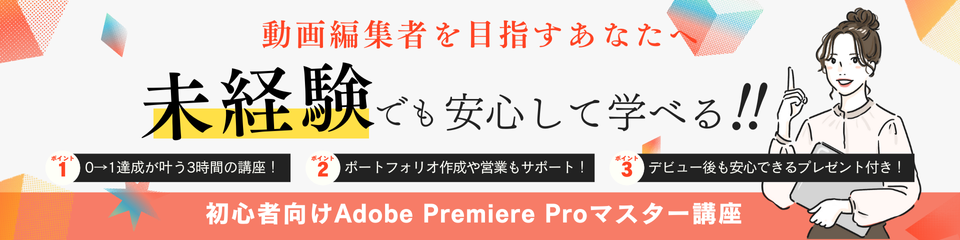動画編集を始めて、結構スキルも付いてきたのに、
- なんか素人っぽさが抜けない
- どうすれば脱初心者の編集ができるの?
と、時間をかけて編集した動画が「なんかイマイチ!」と悩んでいる方、必見!
この記事では、上記のような悩みを持つ方向けに『脱初心者のための動画編集のコツ11選』を解説します。
ぜひ参考にしてみてください。
\今セール開催中かも…?/
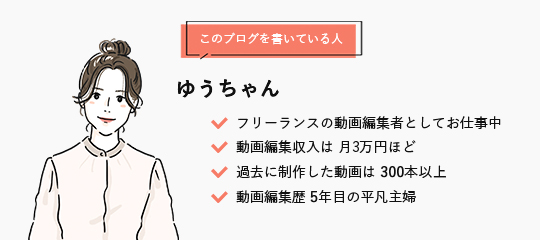
\どんな人? /
\ 私の使っている編集ソフト /
【図解でチェック】脱初心者のための動画編集のコツ
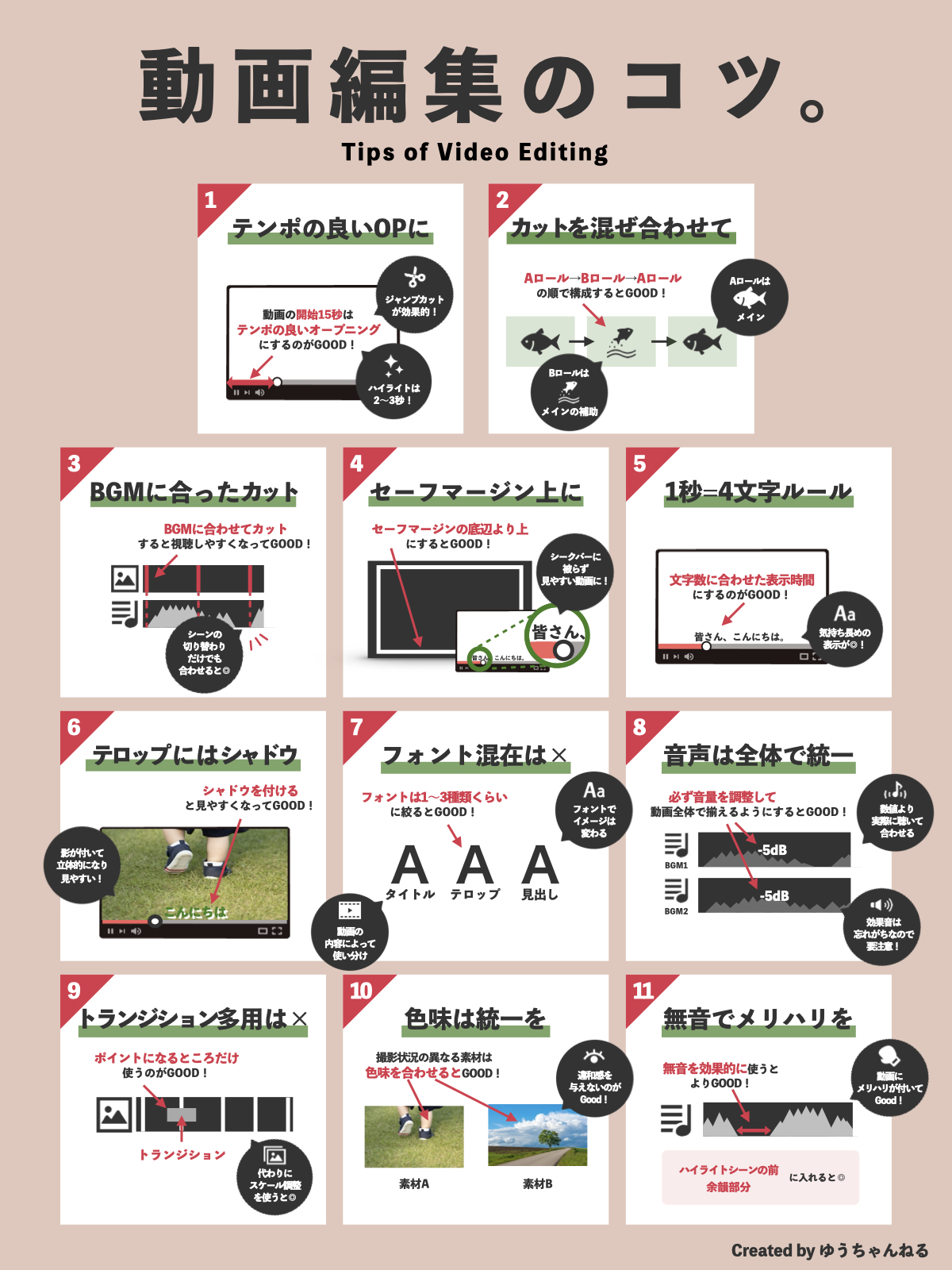
脱初心者のための動画編集のコツ11選
では、早速『脱初心者のための動画編集のコツ』をチェックしていきましょう。
その①:開始15秒はテンポ良いOPに

視聴者は、「開始15秒」でその動画を見るかどうか判断すると言われています。
時間経過を飛ばして良いシーンだけを繋ぎ合わせる『ジャンプカット』と呼ばれる手法を使うのもオススメです。
2〜3秒のハイライトを複数つなぎ合わせて、テンポの良いオープニングにしましょう!
その②:異なるカットを混ぜ合わせて
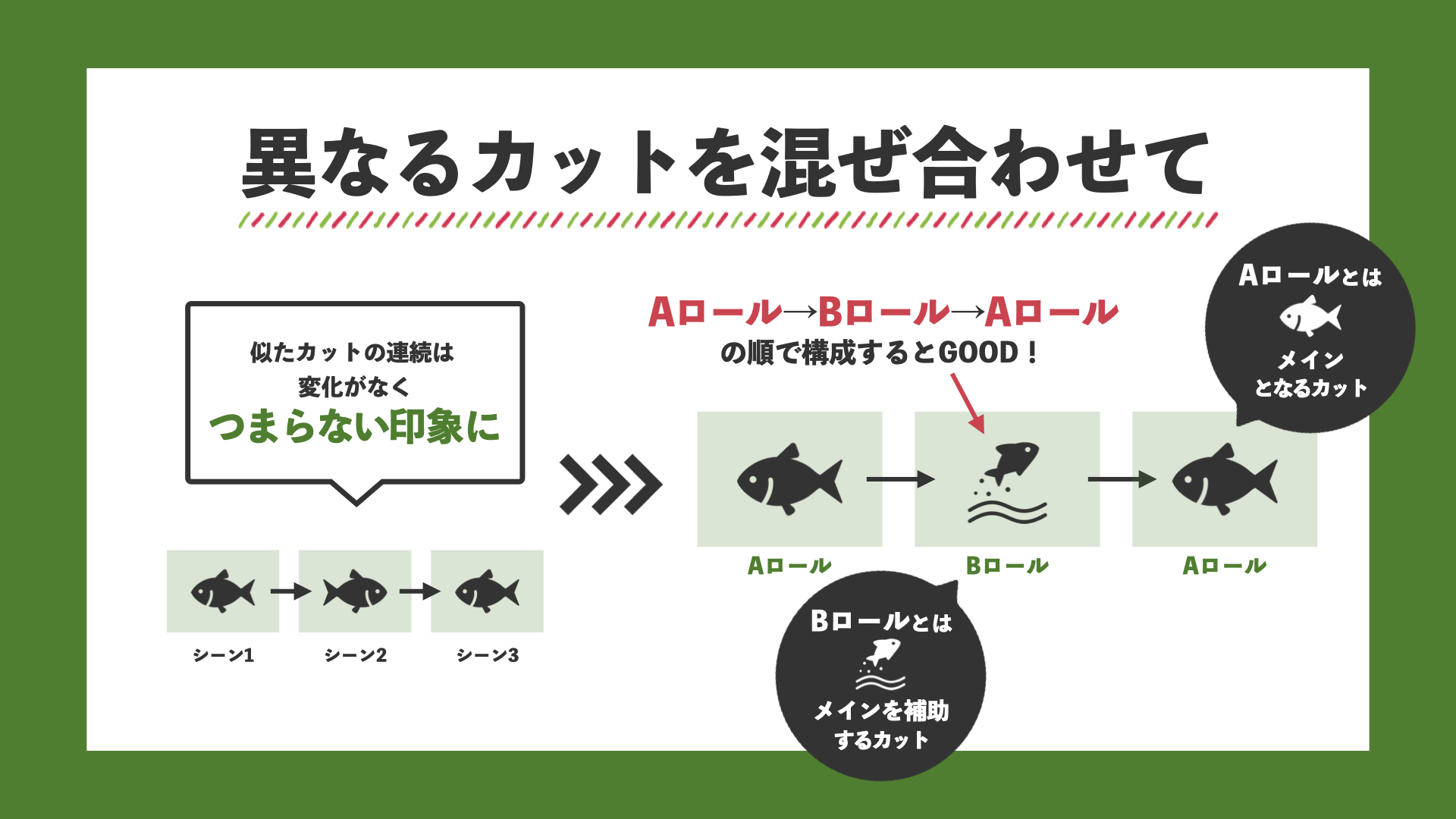
初心者がやりがちなのが、似たようなカットを続けてしまうこと。
似たカットが連続すると変化がなく、視聴者に対してつまらない印象を与えてしまいます。
ちなみに、、、
- Aロールとは、メインとなるカット
- Bロールとは、メインを補助するカット
のこと。
すでに撮影を終えていて異なるカットが素材にない場合、「動画の間に静止画を挟む」のも効果的!
異なるカットや静止画を組み合わせて、動画に変化が生まれるようにしましょう!
その③:BGMに合わせたカットを

動画の切り替わりがBGMとピッタリ合っていると、見心地が良いもの。
カット先行で編集した場合も、「シーンの切り替わりだけ」でもBGMと合わせることで動画全体のクオリティがUPするのでオススメです。
軽視されがちなBGMですが、合わせてカットすることで見心地の良い動画になりますよ。
その④:テロップはセーフマージンの上
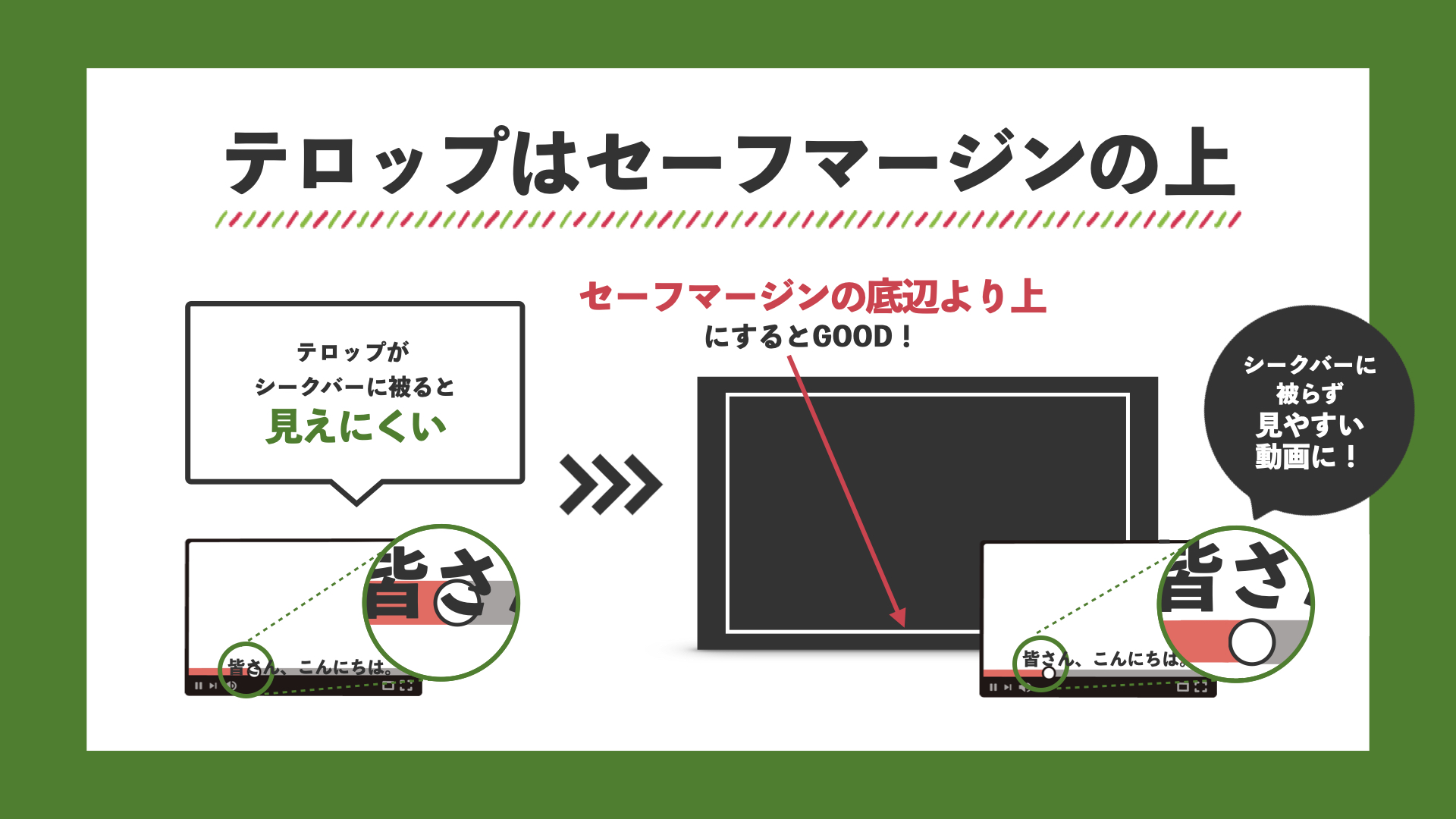
カットやエフェクトにはこだわったけど、テロップの位置は適当になっていませんか?
セーフマージンを意識すれば、シークバーに被って見えにくくなることを防げます。
テロップはぜひ、セーフマージンの上に配置するようにしましょう!
その⑤:1秒=4文字のルールで表示
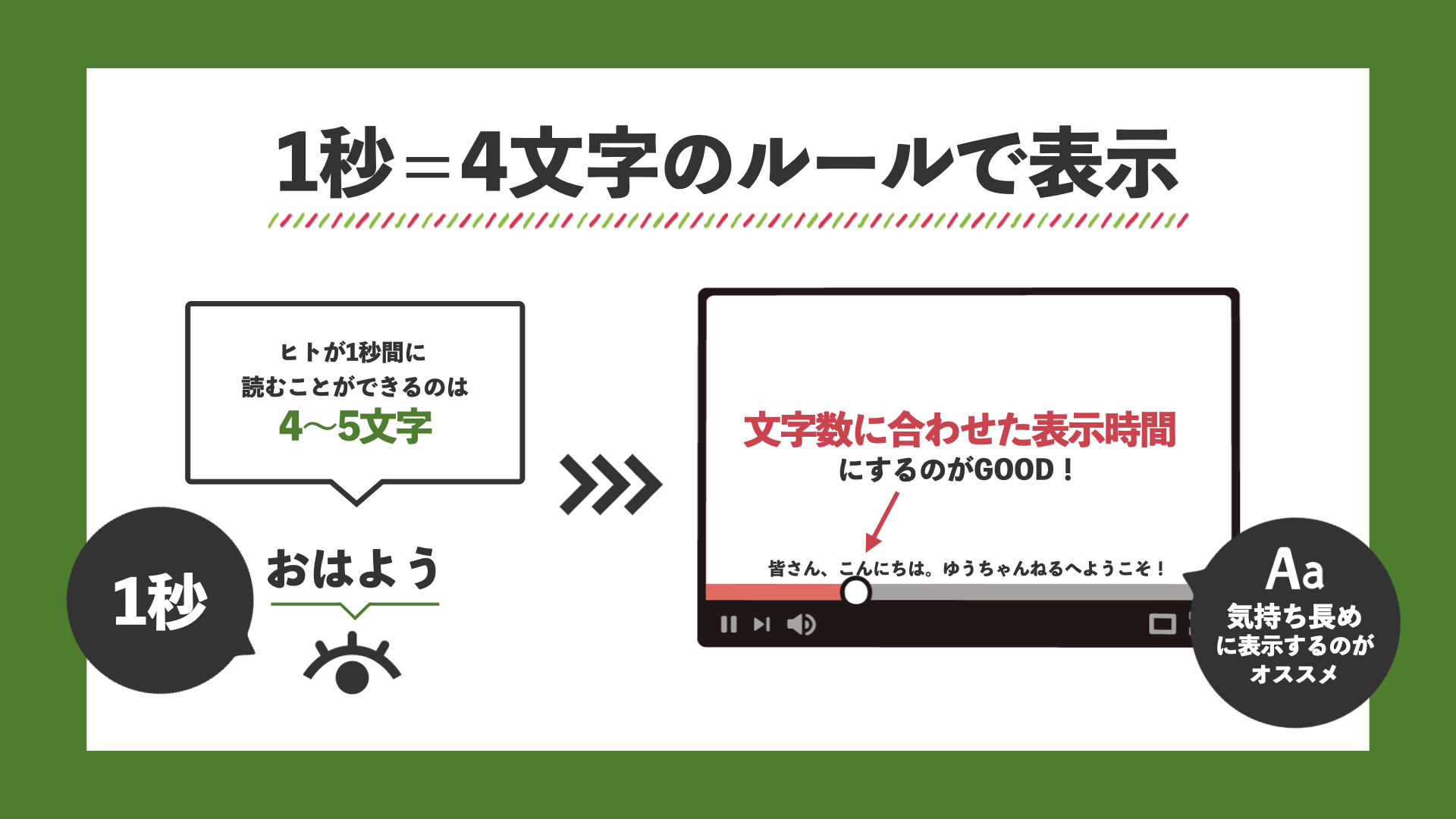
ヒトが1秒間に読むことができる文字数は「4〜5文字」と言われています。
個人的には、4文字=1秒にピッタリと合わせず「気持ち長めに表示する」のが視聴者に優しい編集だと思っています。
テロップ入力の際には、『1秒=4文字』のルールを基にテキスト入力しましょう!
その⑥:見えにくいテロップはシャドウを

テロップに色を付けたけど、動画と被って見えにくくなっていませんか?
影が付くだけで、文字が少し立体的になり、動画との被りが少なくなります。
見えにくいテロップは、シャドウを付けて見やすくするようにしましょう!
その⑦:複数のフォント混在は控えて

複数のフォントが混在していて、動画がごちゃごちゃしていませんか?
また、フォントによって与えるイメージも変わります。
- 誰にでも読みやすいフォント
- キリッとした雰囲気のフォント
- 優しい印象を与えるフォント
- 冷静さを感じさせるフォント
- 子どもっぽさのあるフォント
など、フォントによって与える印象は様々です。
使用するフォントは1〜3種類、動画の内容に合わせて使い分けるようにしましょう!
その⑧:音量は動画全体で統一を

音量を調整せずデフォルトのまま書き出してしまうのは、初心者あるある。
動画全体を確認したい場合、オーディオトラックミキサーを使うのがオススメです。
また、素材の中でも特に効果音の調整は忘れがち。
効果音がいきなりの大音量だと視聴者もびっくりするので、音量は必ず統一しましょう。
その⑨:トランジションの多用は避けて
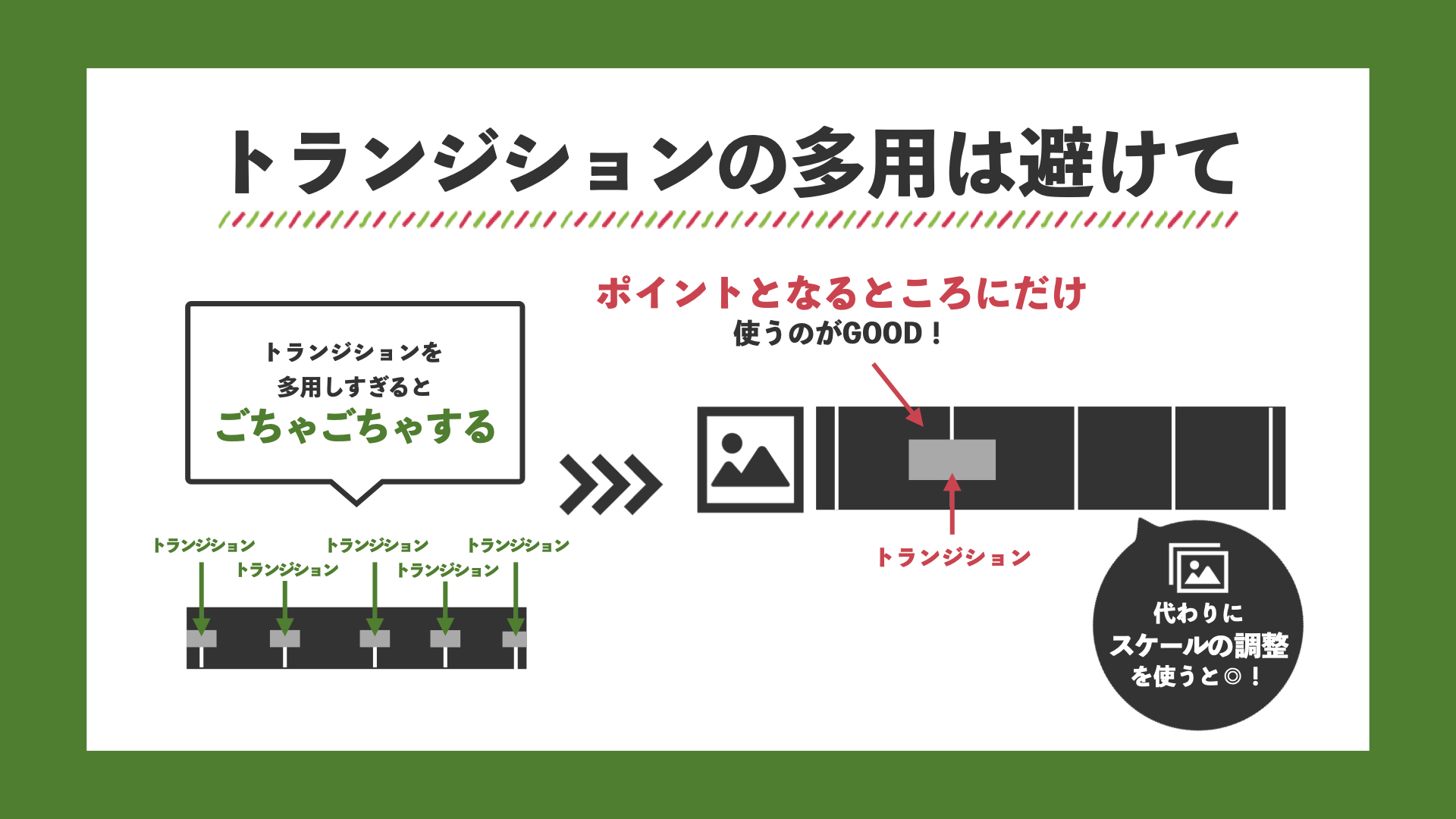
カッコいいからと言って、トランジションを多用していませんか?
使いすぎると、展開が多すぎて動画がごちゃごちゃして見えてしまいます。
どうしても変化を付けたい場合は、代わりにスケールを調整するのもオススメです。
スケールを
- 徐々に大きくする/小さくする
- いきなり大きくする/小さくする
などを併用することで、動画にメリハリも生まれます。
トランジションに頼りすぎず、使用する際はポイントで使うようにしましょう!
その⑩:動画全体で色味は統一を

動画を素材のまま使って、色味に統一感がないなんてことになっていませんか?
色味の統一には、Lumetriカラーの「カラーホイールとカラーマッチ」を使うのがオススメ。
視聴者に違和感を与えないためにも、色味を統一して見やすくしましょう!
その⑪:あえて「無音」でメリハリを

無音部分を全部カットしてトーク部分のみ動画を作ってしまうのも、初心者あるある。
無音部分が入るだけで、動画にメリハリが生まれて緩急も付きます。
ハイライトシーンの前や余韻部分などに無音を取り入れて、メリハリを付けましょう!
まとめ
今回は、編集した動画がなんかイマイチだな…と悩んでいる方向けに『脱初心者のための動画編集のコツ11選』を解説しました。
ご紹介したコツはどれも簡単に実践することができるものばかりです!
動画を書き出す前のチェック項目としても使用しながら、皆さんの編集作業の中で取り入れてみてください。
最後までお読みいただき、ありがとうございました。